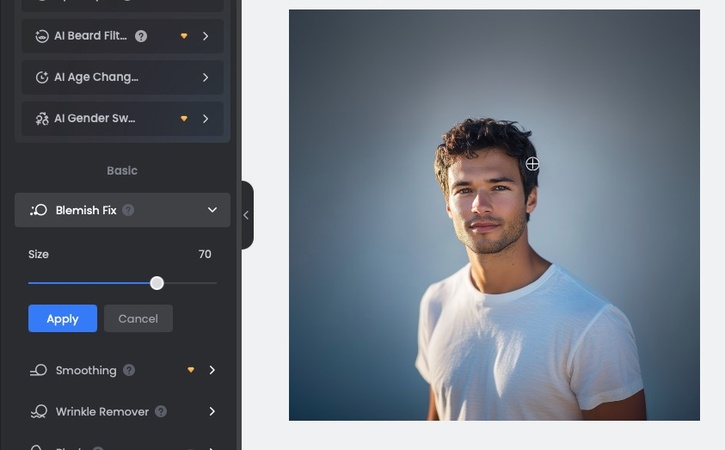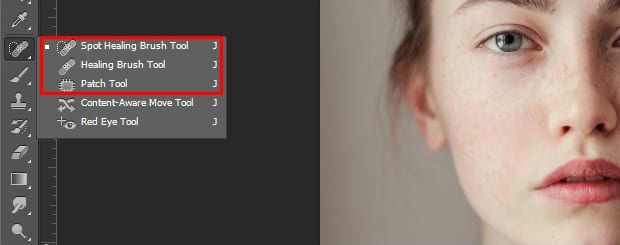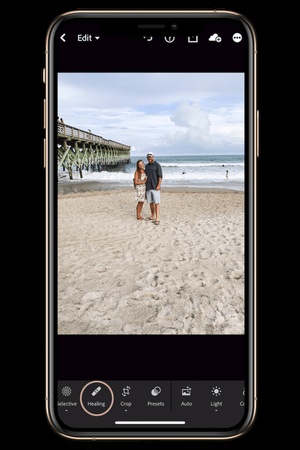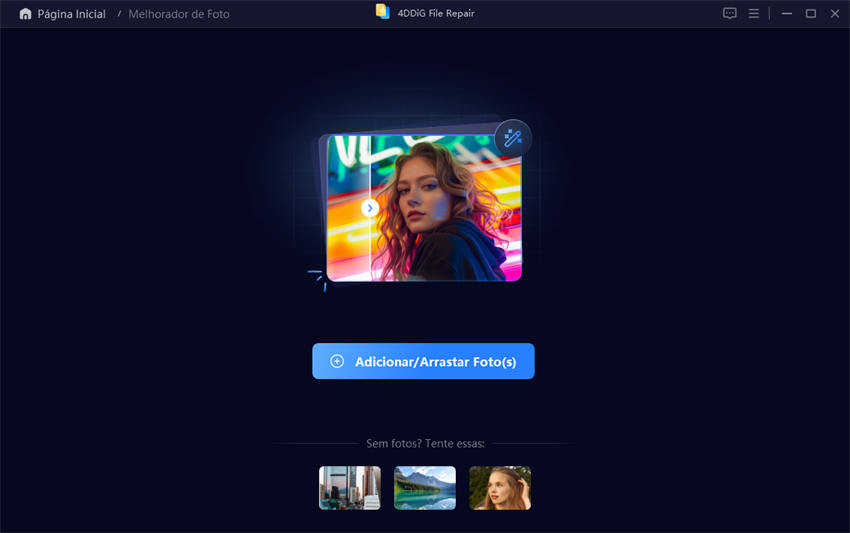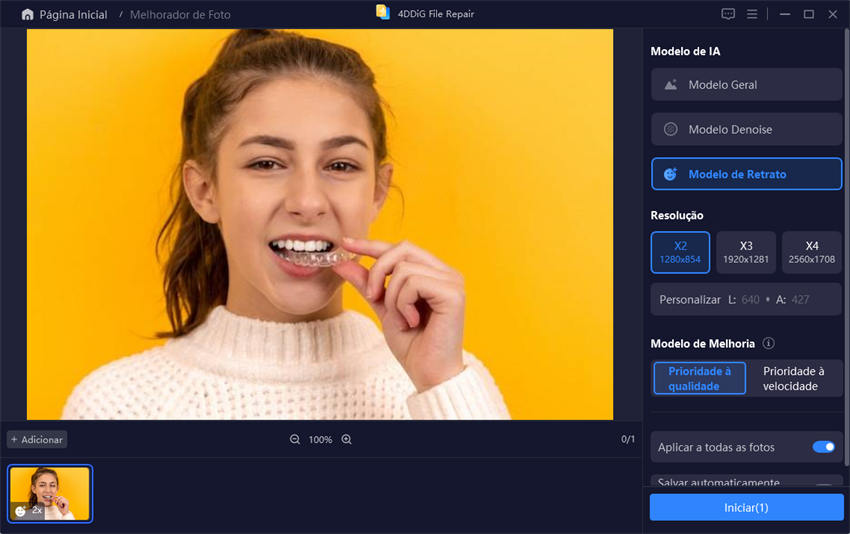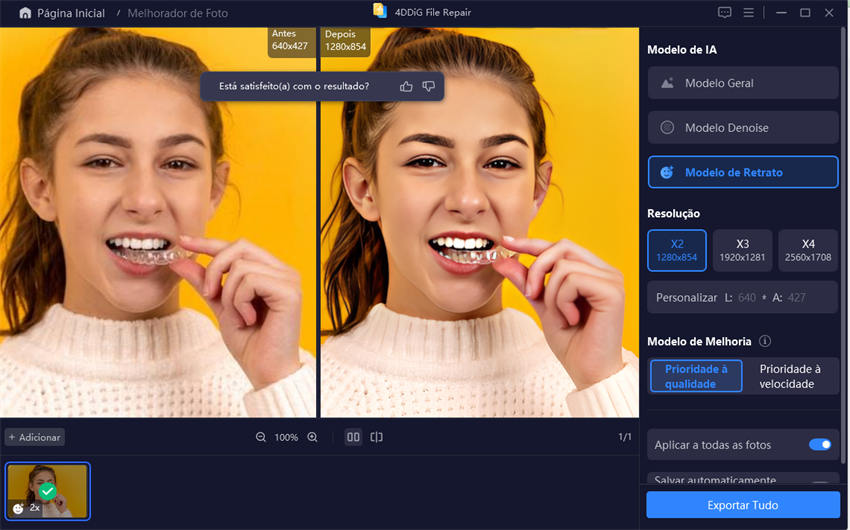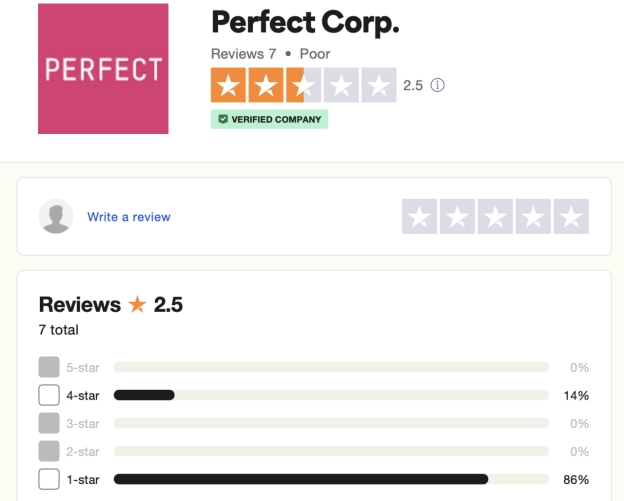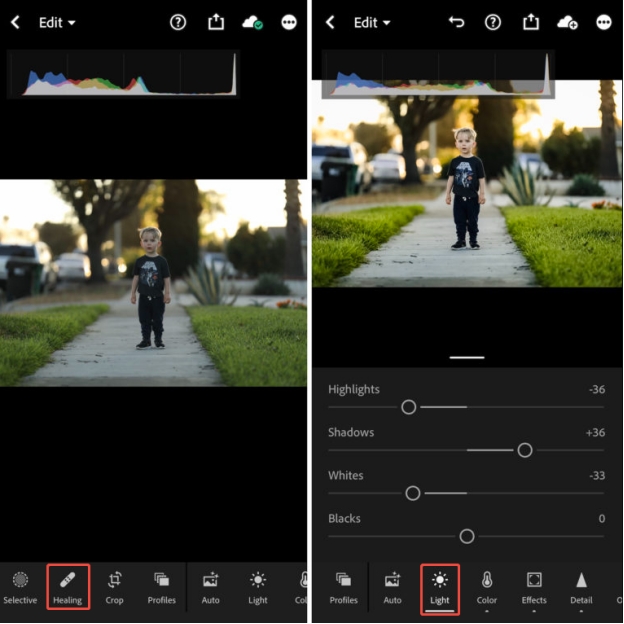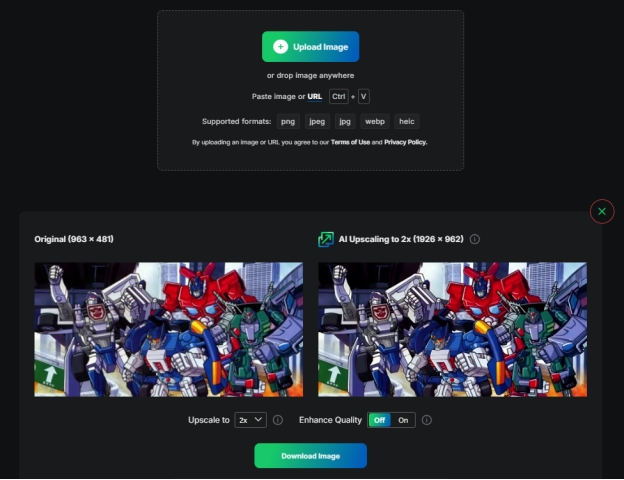5 Métodos para Remover Mancha de Foto de Qualquer Tipo
Após tirar o que parecia ser uma foto perfeita, você descobre que manchas indesejadas criam distração na imagem. Imperfeições completamente indesejadas, juntamente com poeira, manchas escuras e arranhões, afetam negativamente a qualidade da imagem. A remoção de manchas em fotos pode ser feita por meio de ferramentas digitais encontradas tanto em soluções baseadas na web quanto em softwares especializados em edição profissional.
Este guia apresenta dois tipos de ferramentas para remover mancha de foto, incluindo ferramentas online gratuitas e softwares avançados de edição, que abrangem desde o Photoshop até o Lightroom.
Parte 1. Quais são os tipos de manchas em fotos?
Diversos tipos de manchas indesejadas foram identificados em fotos. Saber qual tipo de mancha está presente em sua imagem permite que você escolha a abordagem certa para removê-la. Existem várias localizações comuns dessas manchas em diferentes contextos.
- A lente de sua câmera acumula poeira, resultando em manchas escuras, enquanto a iluminação insuficiente também gera essas manchas em suas fotografias.
- A superexposição, combinada com poeira e reflexos, produz manchas brancas na imagem final.
- O sensor da câmera, juntamente com a superfície da lente, acumula partículas de sujeira que geram manchas de poeira.
- Arranhões aparecem como linhas ou marcas que afetam fotos antigas ou digitalizadas.
- Acne e imperfeições ou manchas indesejadas na pele em fotos do tipo “retrato”.
- Manchas e marcas d'água se desenvolvem em imagens provenientes de digitalizações ou documentos impressos.
- Manchas escuras se formam principalmente devido à má distribuição de iluminação ou efeitos de sombra.
- Pequenas imperfeições, conhecidas como ruído de câmera, surgem em condições de pouca luz combinadas com configurações ISO altas.
Parte 2. Como remover mancha de foto com ferramentas online e grátis
Para usuários que preferem não baixar e instalar nenhum software ou app, a remoção de manchas em imagens se torna possível utilizando ferramentas online gratuitas. A seção a seguir apresenta uma lista dos dois principais aplicativos exclusivos para remoção de imperfeições.
1. Fotor Picture Blemish Remover
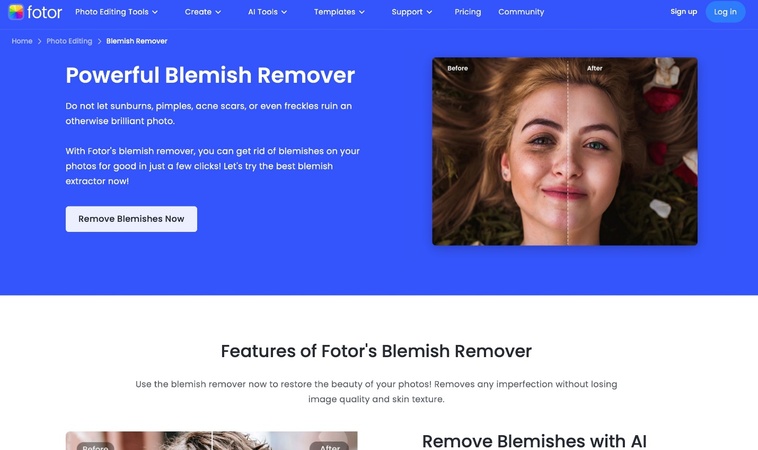
Existe um recurso avançado de remoção de manchas disponível no Fotor entre seu conjunto de ferramentas de edição de fotos online. Esse aplicativo permite que os usuários removam facilmente manchas de pele e marcas de acne, além de outras imperfeições menores da imagem.
Principais destaques:
- Remoção de imperfeições com um clique.
- Aprimoramento com inteligência artificial para uma pele mais suave.
- A ferramenta de remoção de imperfeições funciona sem a necessidade de downloads de software.
- Funciona em desktops e dispositivos móveis.
Passos para usar o removedor de mancha de fotos do Fotor:
Abra o Fotor em seu navegador.
Carregue sua foto clicando no botão "Open Image".
-
Selecione a ferramenta “Blemish Fix” no painel à esquerda, na seção “Beauty”.

Ajuste o tamanho do pincel para maior precisão.
Clique nas manchas ou imperfeições que deseja remover.
Quando terminar, clique em "Download" para salvar a imagem editada.
2. AI Ease Picture Spot Remover
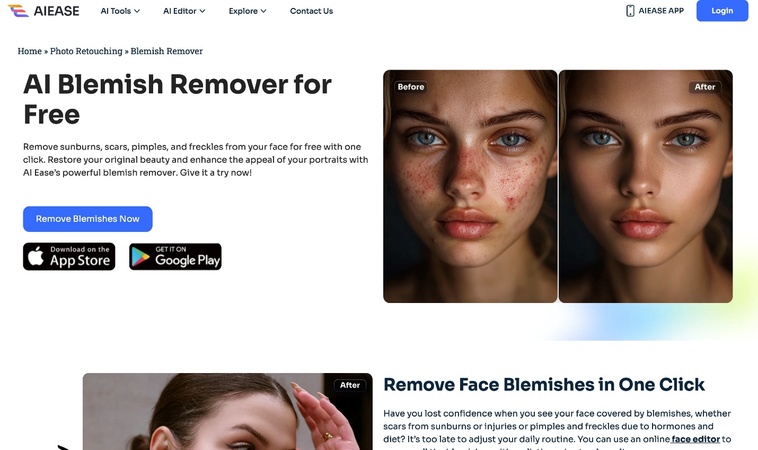
O aplicativo de retoque de fotos AI Ease utiliza inteligência artificial para localizar e remover automaticamente as manchas presentes na imagem.
Principais destaques:
- Remoção automática de imperfeições com inteligência artificial.
- O sistema funciona com todos os tipos de imagem, incluindo fotos de paisagem e retrato.
- Nenhuma edição manual é necessária.
- Os usuários podem desfrutar de resultados instantâneos e gratuitos.
Passos para usar o AI Ease Blemish Remover
Visite o site do AI Ease Picture Spot Remover.
Clique em "Upload Image" e selecione sua foto.
A inteligência artificial detectará e removerá automaticamente as imperfeições.
-
Pré-visualize os resultados e faça ajustes manuais, se necessário.
Baixe a imagem editada para o seu dispositivo.
Esses aplicativos online oferecem aos usuários uma maneira rápida de remover manchas de suas imagens por meio de interfaces que não exigem downloads adicionais de software. O Photoshop representa a melhor opção entre aqueles que desejam um maior controle da edição de imagens.
Parte 3. Como remover mancha de foto no Photoshop (para PC/Mac)
O Photoshop é uma ferramenta influente que oferece múltiplas capacidades para usuários que precisam remover defeitos e imperfeições na pele em fotografias. Você deve utilizar a Ferramenta Pincel de Recuperação para Manchas para eliminar acne, poeira e pequenas imperfeições.
A Ferramenta Carimbo funciona de forma eficaz para remover manchas grandes, pois permite ao usuário transferir áreas adjacentes. Você pode apagar manchas nas imagens com a ajuda da Ferramenta de Recuperação, utilizando os pixels ao redor para fazer a mesclagem.
Passos para remover mancha de foto no Photoshop:
Abra o Photoshop e importe a imagem.
-
Selecione o “Pincel de Recuperação para Manchas” no painel à esquerda.

Personalize o tamanho do pincel para corresponder ao tamanho da mancha.
-
Clique nas manchas. O Photoshop as removerá automaticamente.
-
Para manchas maiores, utilize a ferramenta Carimbo, mantendo pressionada a tecla Alt e selecionando uma área limpa para copiar sobre a mancha.
Salve sua imagem assim que ficar satisfeito com os resultados.
É preciso ter experiência para editar efetivamente suas fotos usando o Photoshop, que se destaca como o melhor software de edição disponível. O Lightroom é uma excelente alternativa para funções em dispositivos móveis.
Parte 4. Como remover manchas escuras de imagens no Lightroom Mobile (para iPhone/Android)
Você pode utilizar o Lightroom Mobile para remover efetivamente imperfeições e manchas escuras nas fotos diretamente do seu celular. O aplicativo da Adobe oferece capacidades profissionais de remoção de manchas, além de diversas ferramentas de edição para usuários que buscam resultados com qualidade profissional. Abaixo estão os passos para remover imperfeições no Lightroom:
Passos para usar a Ferramenta de Remoção de Mancha no Lightroom Mobile:
Abra o Lightroom Mobile e carregue sua imagem.
-
Toque na Ferramenta de Recuperação (ícone de curativo).

Selecione o modo "Remoção de Mancha".
Ajuste o tamanho do pincel para cobrir a imperfeição.
-
Toque na mancha escura para removê-la. O Lightroom a substituirá por uma área lisa.
Salve sua foto.
O Lightroom Mobile funciona como uma ferramenta excepcional para remover imperfeições de forma rápida quando os usuários estão em movimento. Mas, quando se trata de aprimoramento automático com inteligência artificial, o 4DDiG AI Photo Enhancer se destaca como a opção mais adequada.
Parte 5. Como remover mancha de ruído de imagens com IA de forma fácil
A visibilidade de pequenas áreas aumenta quando os níveis de ruído se tornam altos. Ferramentas com inteligência artificial encontram e removem automaticamente o ruído das imagens, melhorando sua nitidez. O 4DDiG AI Photo Enhancer é uma ferramenta de IA que remove ruído e manchas, ao mesmo tempo em que restaura a nitidez e a clareza da imagem.
Surpreendentemente, esta poderosa ferramenta oferece 4 incríveis modelos de IA: Geral, Retrato, Denoise e Colorize. Dentre eles, o Modelo Retrato nos permite retocar fotos e reduzir as imperfeições (como acne, pápulas, espinhas, manchas escuras ou brancas, entre outros).
Download seguro
Download seguro
Passos para remover ruído e granulação das fotos com o 4DDiG Photo Enhancer:
Se você possui muito ruído em suas imagens e deseja removê-lo sem edição manual, o 4DDiG será a sua melhor escolha. Ele remove ruído, manchas escuras e todo tipo de imperfeição das suas imagens, utilizando seus Modelos Denoise e Retrato com os seguintes passos:
-
Execute o 4DDiG File Repair em seu computador e clique na opção “Melhorador de IA”. Agora selecione o módulo “Melhorador de Foto”.

-
Adicione suas fotos ao 4DDiG AI Photo Enhancer clicando no botão “Adicionar/Arrastar Foto(s)” e selecionando-as a partir do armazenamento do seu computador.

-
Agora, você precisa selecionar a “Resolução” (X4 é ótima) de sua preferência, juntamente com o “Modelo de IA” mais adequado para processar a imagem. Para remover manchas e ruído, recomenda-se o Modelo Denoise e o Modelo Retrato. Além disso, escolha o método “Prioridade à qualidade” de acordo com sua prioridade e clique em “Iniciar”.

-
Agora, aguarde alguns segundos e o 4DDiG irá aprimorar sua imagem e remover todas as imperfeições. Por fim, clique em "Salvar" para salvar a imagem em seu computador.

Com esses passos simples e rápidos, você poderá remover ruído e imperfeições de suas imagens sem necessidade de edição manual.
Conclusão
Você pode facilmente remover manchas indesejadas de fotos quando possui as ferramentas adequadas em mãos. Usuários podem utilizar o Fotor e o AI Ease online, juntamente com o Photoshop e Lightroom, o 4DDiG AI Photo Enhancer com tecnologia de IA atende a diversas necessidades fotográficas. Entre as ferramentas de remoção de manchas, o Fotor e o AI Ease proporcionam a experiência mais satisfatória para os usuários.
A edição manual requer precisão exata, portanto, o Photoshop, juntamente com o Lightroom, oferece a melhor solução. A escolha recomendada para o aprimoramento automático com tecnologia de IA para remover mancha de foto é o 4DDiG AI Photo Enhancer. Obtenha imagens perfeitas e sem imperfeições agora mesmo utilizando o 4DDiG AI Photo Enhancer.
Download seguro
Download seguro